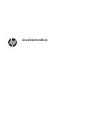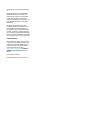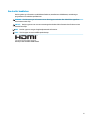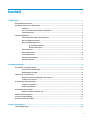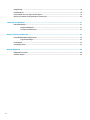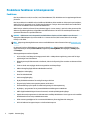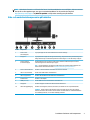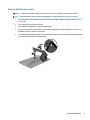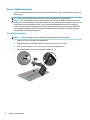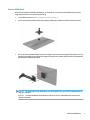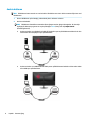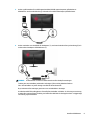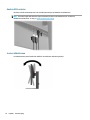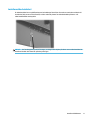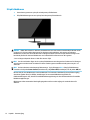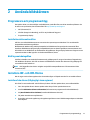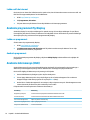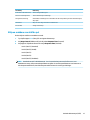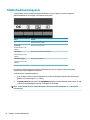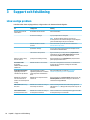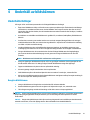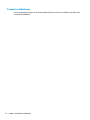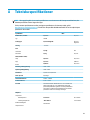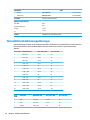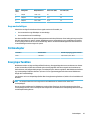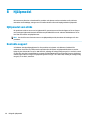HP ZBook 15 G5 Mobile Workstation Användarguide
- Kategori
- TV-apparater
- Typ
- Användarguide
Denna manual är också lämplig för

Användarhandbok

© Copyright 2017 HP Development Company,
L.P.
HDMI, HDMI-logotypen och High-Denition
Multimedia Interface är varumärken eller
registrerade varumärken som tillhör HDMI
Licensing LLC. Windows är antingen ett
registrerat varumärke eller ett varumärke som
tillhör Microsoft Corporation i USA och/eller
andra länder.
Den här informationen kan ändras utan
föregående meddelande. Garantiansvar för
HP:s produkter och tjänster denieras i de
garantibegränsningar som medföljer sådana
produkter och tjänster. Ingenting i denna text
ska anses utgöra ytterligare garantiåtaganden.
HP ansvarar inte för tekniska fel, redigeringsfel
eller för avsaknad av information i denna text.
Produktmeddelande
I den här handboken beskrivs funktioner som
är gemensamma för de esta modeller. Vissa
funktioner är kanske inte tillgängliga på din
produkt. Om du vill ha tillgång till senaste
användarhandboken ska du gå till
http://www.hp.com/support. Välj Hitta din
produkt och följ sedan anvisningarna på
skärmen.
Första utgåvan: April 2017
Dokumentets artikelnummer: 925121-101

Om den här handboken
Den här guiden ger information om bildskärmsfunktioner, installation av bildskärmen, användning av
programvaran och tekniska specikationer.
VARNING: Den här texten ger information om att allvarliga personskador eller dödsfall kan uppstå om
instruktionerna inte följs.
VIKTIGT: Den här typen av text visar att utrustningen kan skadas eller information kan förloras om inte
föreskrifterna följs.
OBS! Den här typen av text ger viktig kompletterande information.
TIPS: Den här typen av text innehåller praktiska tips.
Denna produkt innehåller HDMI-teknik.
iii

iv Om den här handboken

Innehåll
1 Komma igång ................................................................................................................................................ 1
Viktig säkerhetsinformation .................................................................................................................................. 1
Produktens funktioner och komponenter ............................................................................................................. 2
Funktioner ........................................................................................................................................... 2
Sido- och underkantskomponenter på baksidan ............................................................................... 3
Stativkomponenter ............................................................................................................................. 4
Installera bildskärmen ........................................................................................................................................... 4
Var försiktig när du ställer upp bildskärmen ...................................................................................... 4
Montera bildskärmens stativ .............................................................................................................. 5
Montera bildskärmspanelen ............................................................................................................... 6
Ta av bildskärmsstativet ................................................................................................... 6
Montera VESA-fästet ......................................................................................................... 7
Ansluta kablarna ................................................................................................................................. 8
Ansluta USB-enheter ......................................................................................................................... 10
Justera bildskärmen .......................................................................................................................... 10
Installera säkerhetskabel .................................................................................................................. 11
Slå på bildskärmen ............................................................................................................................ 12
2 Använda bildskärmen .................................................................................................................................. 13
Programvara och programverktyg ...................................................................................................................... 13
Installationsinformationslen .......................................................................................................... 13
Bildfärgsmatchningslen .................................................................................................................. 13
Installera INF- och ICM-lerna ............................................................................................................................. 13
Installera från skivan (tillgänglig i vissa regioner) ........................................................................... 13
Ladda ned från internet .................................................................................................................... 14
Använda programmet My Display ....................................................................................................................... 14
Ladda ner programmet ..................................................................................................................... 14
Använda programmet ....................................................................................................................... 14
Använda skärmmenyn (OSD) ............................................................................................................................... 14
Välja en snabbare svarstid för spel ................................................................................................... 15
Tilldela funktionsknapparna ............................................................................................................................... 16
Justera till svagt blåljusläge ................................................................................................................................ 17
Använda automatiskt viloläge ............................................................................................................................ 17
3 Support och felsökning ................................................................................................................................ 18
Lösa vanliga problem .......................................................................................................................................... 18
v

Knapplåsning ....................................................................................................................................................... 19
Produktsupport ................................................................................................................................................... 19
Förberedelser innan du ringer teknisk support .................................................................................................. 19
Placering av etiketter med spänning och strömstyrka ....................................................................................... 20
4 Underhåll av bildskärmen ............................................................................................................................ 21
Underhållsriktlinjer .............................................................................................................................................. 21
Rengöra bildskärmen ........................................................................................................................ 21
Transport av bildskärmen ................................................................................................................. 22
Bilaga A Tekniska specikationer .................................................................................................................... 23
Förinställda bildskärmsupplösningar ................................................................................................................. 24
Ange användarlägen ......................................................................................................................... 25
Strömadapter ....................................................................................................................................................... 25
Energisparfunktion .............................................................................................................................................. 25
Bilaga B Hjälpmedel ....................................................................................................................................... 26
Hjälpmedel som stöds ......................................................................................................................................... 26
Kontakta support ................................................................................................................................................. 26
vi

1 Komma igång
Viktig säkerhetsinformation
Med bildskärmen medföljer en strömkabel. Om du använder en annan sladd, ska du endast använda en
strömkälla och en kontakt som är lämplig för den här bildskärmen. För information om vilken strömkabel du
bör använda med bildskärmen, se
Produktmeddelanden som nns i dokumentationspaketet.
VARNING: Så här minskar du risken för personskada och skada på utrustningen:
• Anslut strömkabeln till ett eluttag som är lätt att komma åt.
• Bryt strömmen till datorn genom att dra ur strömkabeln ur eluttaget.
• Om strömkabeln har en jordad kontakt med 3 stift, koppla kabeln till ett jordat uttag för 3 stift. Inaktivera
inte strömkabelns jordningsstift (t.ex. genom att ansluta en tvåstiftsadapter). Jordningen är en viktig
säkerhetsfunktion.
Av säkerhetsskäl får du aldrig placera något föremål på strömsladdar/kablar. Se till att ingen av misstag
trampar eller snavar på dem. Dra aldrig i en kabel eller sladd. När du ska koppla ur dem ur vägguttaget, fatta
då tag i själva kontakten.
Du kan minska risken för allvarlig skada genom att följa råden i Säkerhet och arbetsmiljö. Den beskriver hur
arbetsstationen lämpligast ska se ut, kroppsställning och hälso- och arbetsvanor för datoranvändare, samt
ger också viktig information om elektrisk och mekanisk säkerhet. Handboken nns på webben på
http://www.hp.com/ergo.
VIKTIGT: Skydda bildskärmen och datorn genom att ansluta alla nätsladdar för datorn och
kringutrustningen (till exempel bildskärm, skrivare och skanner) till ett överspänningsskydd, till exempel en
förgreningsdosa med överspänningsskydd eller UPS (Uninterruptible Power Supply). Det är inte alla
grenuttag som har överspänningsskydd; det ska vara specikt utmärkt på uttaget att det har denna funktion.
Använd ett grenuttag vars tillverkare erbjuder utbyte vid skada som policy, så att du kan få ny utrustning om
överspänningsskyddet inte fungerar.
Använd en ändamålsenlig möbel av adekvat storlek som är gjord för att hålla för din HP LCD-bildskärm.
VARNING: LCD-skärmar som placeras på olämpligt sätt på byråer, bokhyllor, skrivbord, högtalare eller
vagnar kan falla av och orsaka personskada.
Var noga med att dra LCD-bildskärmens alla sladdar och kablar så att ingen kan dra och rycka i dom eller
snubbla på dom.
OBS! Den här produkten passar utmärkt för underhållningssyften. Överväg att placera bildskärmen i en
kontrollerad och väl upplyst miljö för att undvika störande reexer från omgivningsljus och blanka ytor.
Viktig säkerhetsinformation 1

Produktens funktioner och komponenter
Funktioner
Den här produkten är en 62,23 cm (24,5 tum) Twisted Nematic (TN) -bildskärm med en uppdateringsfrekvens
på 144 Hz.
Den här produkten är en AMD FreeSync-kvalicerad bildskärm, vilket innebär att du kan spela spel med jämn,
snabb och tear-fri prestanda när en ny bild visas på skärmen. FreeSync-drivrutinen måste vara installerad för
den externa strömkällan som är ansluten till bildskärmen.
AMD FreeSync-teknik är utformad för att eliminera lagg och ”screen tearing” i spel och videor genom att låsa
skärmens uppdateringsfrekvens till grakkortets bildrutefrekvens. Du höra efter med komponentens eller
systemets tillverkare för specika funktioner.
VIKTIGT: Bildskärmar som är kompatibla med AMD Radeon Graphics och/eller AMD A-Series APU med
DisplayPort/HDMI Adaptive-Sync krävs. AMD 15.11 Crimson drivrutin (eller senare) krävs för att stödja
FreeSync över HDMI.
OBS! Adaptiv uppdateringsfrekvenser varierar med bildskärmen. Mer information nns på www.amd.com/
freesync.
Du aktiverar FreeSync på bildskärmen genom att trycka på Menu (Meny)-knappen på bildskärmen för att
öppna skärmmenyn. Klicka på Color Control (Färgkontroll), Viewing Modes (Visningslägen), Gaming (Spel)
och FreeSync.
Skärmegenskaperna omfattar följande:
●
62,23 cm (24,5 tum) diagonal visningsyta med 1920 × 1080 punkters upplösning, samt stöd för lägre
upplösningar över hela skärmen
●
Behaglig att titta på både sittande och stående, eller när du yttar dig från ena sidan av skärmen till den
andra
●
TN är en teknik som möjliggör breda visningsvinklar med skarpa färger
●
HDMI-videoingång (High-Denition Multimedia Interface)
●
DisplayPort-videoingång
●
Plats för säkerhetskabel
●
Hörlursuttag/ljudutgång
●
Klyka på bildskärmsstativet för smidig förvaring av hörlurar
●
Plug-and-play-funktion om operativsystemet stöder detta
●
Skärminställningar på 10 språk för enkel kongurering och skärmoptimering
●
My Display – programvara för att justera bildskärmsinställningarna via Windows
●
HDCP (High-Bandwidth Digital Content Protection) används på alla digitala ingångar
●
Optisk skiva med programvara och dokumentation medföljer bildskärmen i vissa regioner och innehåller
bildskärmsdrivrutiner och produktdokumentation
●
VESA-monteringsmöjligheter för att montera bildskärmen på ett väggfäste eller svängarm
●
USB 3.0-hubb med en uppströmsport och två nedströmsportar
2 Kapitel 1 Komma igång

OBS! Säkerhetsinformation och föreskrifter nns i Produktmeddelanden som medföljde i dokumentationen.
Om du vill se vilka uppdateringar som gjorts i användarhandboken för din produkt ska du gå till
http://www.hp.com/support. Välj Hitta din produkt och följ sedan anvisningarna på skärmen.
Sido- och underkantskomponenter på baksidan
Punkt Komponent Funktion
1 Power button
(Strömknappen)
Tryck på knappen för att starta bildskärmen när den är avstängd.
2 Knappen OK Tryck på den här knappen för att öppna skärmmenyn, välja ett alternativ på skärmmenyn eller
stänga skärmmenyn. En indikatorlampa tänds ovanför knappen OK när OSD-menyn är öppen.
3 Function buttons
(Funktionsknappar)
Använd knapparna för att navigera i skärmmenyn utifrån de indikatorlampor som tänds
ovanför knapparna när skärmmenyn är öppen.
OBS! Du kan kongurera om knapparna i OSD-menyn för att snabbt välja de åtgärder som
oftast används. Mer information nns i Tilldela funktionsknapparna på sidan 16.
4 Plats för säkerhetskabel Ansluter en säkerhetskabel från bildskärmen till ett fast föremål.
5 USB 3.x (2) (nedströms) Anslut valfria USB-enheter till bildskärmen.
6 USB 3.x (uppströms) Ansluter USB-hubbkabeln från källenheten till bildskärmen.
7 Strömkontakt Ansluter en nätadapter.
8 HDMI-portar (2) Anslut HDMI-kablarna från källenheten till bildskärmen.
9 DisplayPort Ansluter DisplayPort-kabeln från källenheten till bildskärmen.
10 Hörlursuttag/ljudutgång Ansluter stereohögtalare, hörlurar, hörsnäckor, ett headset eller en TV-ljudkabel (tillval).
VARNING: Minska risken för hörselskador genom att sänka volymen innan du använder
hörlurar, hörsnäckor eller headset. Mer information om säkerhet nns i Produktmeddelanden
som medföljer på skivan, om en sådan medföljer produkten.
Produktens funktioner och komponenter 3

Stativkomponenter
Punkt Komponent
1 Stativets frigöringsknapp
2 Hörlursförvaringskrok
3 Kabelhantering
Installera bildskärmen
Var försiktig när du ställer upp bildskärmen
Förhindra skada på bildskärmen genom att inte röra vid LCD-panelens yta. Om du trycker på panelen kan
detta orsaka färgavvikelser eller att de ytande kristallerna hamnar i oordning. Om detta sker återgår inte
bildskärmen till normalt skick.
Om du installerar ett stativ, lägg ned bildskärmen med framsidan mot ett jämnt underlag täckt med ett
skyddande skumgummiark eller mjukt tyg. Detta förhindrar att bildskärmen repas eller förstörs och att
frontpanelen skadas.
4 Kapitel 1 Komma igång

Montera bildskärmens stativ
VIKTIGT: Skärmen är ömtålig. Undvik att vidröra eller att trycka på skärmen; det kan orsaka skador.
TIPS: Tänk på skärmens placering eftersom speglingar från omgivningsljus och ljusa ytor kan störa.
1. Lyft ut bildskärmen ur kartongen och placera den med framsidan nedåt på en plan yta täckt av en ren
och torr duk.
2. Ta ur stativets bas och halsdel ur boxen.
3. Tryck kabelhanteringsdelen (1) på plats på halsdelen.
4. För att montera basen och halsdelen, rikta in basen med halsdelen (2), sätt i vingskruven på basen in i
halsdelen och dra åt vingskruven (3) säkert.
5. Fäst stativet på bildskärmen genom att trycka på fästet (4) högst upp på stativet på uttaget på baksidan
av skärmen tills fästet klickar på plats säkert.
Installera bildskärmen 5

Montera bildskärmspanelen
Du kan ta av bildskärmspanelen från stativet för att montera den på en vägg, en svängarm eller någon annan
fästanordning.
OBS! Apparaten är avsedd att monteras med UL- eller CSA-listat fäste för väggmontering.
VIKTIGT: Den här bildskärmen uppfyller VESA-standarden för 100 mm skruvhål för montering. Om du vill
använda en monteringslösning från tredje part behöver du fyra stycken 4 mm skruvar med 0,7-gänga som är
10 mm långa. Använd aldrig längre skruvar eftersom de kan skada bildskärmspanelen. Det är viktigt att
kontrollera att tillverkarens monteringslösning överensstämmer med VESA-standarden och är godkänd för
att klara bildskärmspanelens vikt. För att få bästa möjliga prestanda är det viktigt att använda den ström-
och videokabel som medföljer bildskärmen.
Ta av bildskärmsstativet
VIKTIGT: Stäng av strömmen och dra ur alla kablar ur bildskärmen innan den demonteras.
1. Koppla ur och ta bort alla kablar från bildskärmen.
2. Lägg bildskärmen med framsidan nedåt på en plan yta täckt av en ren, torr duk.
3. Tryck ner frigöringsspärren (1) och dra stativet ur uttaget på bildskärmen (2).
4. Lossa vingskruven (3) och ta bort basen från halsdelen (4).
6 Kapitel 1 Komma igång

Montera VESA-fästet
VESA-monteringsfästet medföljer bildskärmen och används för att montering av bildskärmspanelen på en
vägg, svängarm eller annan monteringsanordning.
1. Ta av bildskärmsstativet. Se Ta av bildskärmsstativet på sidan 6.
2. Tryck ned kontakten på VESA-fästet på kontakten på baksidan av skärmen tills fästet klickar på plats.
3. Om du vill montera bildskärmspanelen på en svängarm eller annan monteringsanordning sätter du i fyra
skruvar genom hålen på monteringsanordningen och genom skruvhålen på VESA-fästet som installerats
på baksidan av bildskärmspanelen.
VIKTIGT: Följ anvisningarna från tillverkaren av monteringsfästet när du monterar bildskärmen på en
vägg eller svängarm.
VIKTIGT: För optimal bildskärmsprestanda och skärpa bör du inte vrida bildskärmen 90 grader till
stående orientering.
Installera bildskärmen 7

Ansluta kablarna
OBS! Bildskärmen levereras med ett urval av kablar. Alla kablar som visas i det här avsnittet följer inte med
bildskärmen.
1. Placera bildskärmen på en lämplig, välventilerad plats i närheten av datorn.
2. Anslut en videokabel.
OBS! Bildskärmen fastställer automatiskt vilka ingångar som har giltiga videosignaler. Du kan välja
ingångar på skärmmenyn genom att trycka på knappen Menu (Meny) och välja Input Control
(Inmatningskontroll).
●
Anslut ena änden av en DisplayPort-kabel till DisplayPort-porten på bildskärmens baksida och den
andra änden till en DisplayPort-port på källenheten.
●
Anslut ena änden av en HDMI-kabel till HDMI-porten på bildskärmens baksida och den andra änden
till en HDMI-port på källenheten.
8 Kapitel 1 Komma igång

3. Anslut typ B-kontakten för en USB-uppströmskabel till USB-uppströmsporten på baksidan av
bildskärmen. Anslut sedan kabelns typ A-kontakt till en USB-nedströmsport på källenheten.
4. Anslut ena änden av strömkabeln till nätadaptern (1), anslut andra änden till ett jordat eluttag (2) och
anslut sedan nätadaptern till bildskärmen (3).
VARNING: Så här minskar du risken för elektriska stötar eller skada på utrustningen:
Ta aldrig bort strömsladdens jordkontakt. Jordningen fyller en viktig säkerhetsfunktion.
Sätt i strömsladden i ett jordat eluttag som alltid är lätt att komma åt.
Bryt strömmen till utrustningen genom att ta ut strömsladden ur eluttaget.
Av säkerhetsskäl får du aldrig placera föremål på strömsladdar och kablar. Se till att ingen av misstag
trampar eller snavar på dem. Dra aldrig i en kabel eller sladd. När du ska koppla ur dem ur vägguttaget,
fatta då tag i själva kontakten.
Installera bildskärmen 9

Ansluta USB-enheter
Det nns två USB-nedströmsportar och en USB-uppströmsport på baksidan av bildskärmen.
OBS! Du måste koppla USB-hubbens uppströmskabel från datorn till bildskärmen för att aktivera
bildskärmens USB-portar. Se steg 3 i Ansluta kablarna på sidan 8.
Justera bildskärmen
Luta bildskärmens panel framåt eller bakåt för att ställa den i bekväm ögonhöjd.
10 Kapitel 1 Komma igång

Installera säkerhetskabel
En säkerhetskabel är en nyckellåsenhet med en kabelvajer fäst till den. Du ansluter ena änden av kabeln till
skrivbordet (eller ett annat fast föremål) och den andra till platsen för säkerhetskabeln på datorn. Lås
säkerhetskabellåset med nyckeln.
VIKTIGT: Var försiktig när du justerar lutningen, vridningen eller höjden på datorn om en säkerhetskabel är
installerad. Kabeln eller låset kan påverka justeringen.
Installera bildskärmen 11

Slå på bildskärmen
1. Starta datorn genom att trycka på strömbrytaren på källenheten.
2. Slå på bildskärmen genom att trycka på strömbrytaren på dess baksida.
VIKTIGT: Bilden kan brännas in i skärmen på bildskärmar som visar samma statiska bild på skärmen under
en längre tid.* Du kan undvika detta genom att aktivera en skärmsläckare, eller genom att stänga av
bildskärmen när den inte ska användas under en längre tid. Bilder som bränns in på skärmen är något som
kan hända på alla LCD-skärmar. Bildskärmar med ”inbränd bild” omfattas inte av HP:s garanti.
* Som en längre tidsperiod räknas 12 eller er timmar i följd.
OBS! Om det inte händer något när du trycker på bildskärmens strömbrytare kan funktionen för låsning av
strömbrytaren vara aktiverad. Du inaktiverar denna funktion genom att hålla strömbrytaren intryckt i 10
sekunder.
OBS! Du kan inaktivera strömlampan på skärmmenyn. Tryck på knappen Menu (Meny) på bildskärmens
framsida och välj sedan Power Control (Strömkontroll), välj Power LED (Strömlampa) och välj sedan O (Av).
När den slås på visas bildskärmens statusmeddelande i fem sekunder. Meddelandet visar på vilken ingång
den aktiva signalen nns för tillfället, inställningen för automatisk källaktivering (På eller Av,
fabriksinställningen är På), aktuell förinställd bildskärmsupplösning och den rekommenderade förinställda
bildskärmsupplösningen.
Bildskärmen söker automatiskt bland ingångssignalerna efter en aktiv ingång och använder denna för
skärmen.
12 Kapitel 1 Komma igång

2 Använda bildskärmen
Programvara och programverktyg
Den optiska skivan, om den medföljer med bildskärmen, innehåller ler som du kan installera på datorn. Om
du inte har en optisk enhet, kan du hämta ler från http://www.hp.com/support.
●
INF (information)-l
●
ICM-ler (Image Color Matching), en l för varje kalibrerad färgrymd
●
Programmet My Display
Installationsinformationslen
INF-len visar vilka bildskärmsresurser som används av operativsystem i Windows® för att säkerställa
kompatibilitet med datorns grakkort.
Bildskärmen är Windows Plug and Play-kompatibel och bildskärmen fungerar korrekt utan att INF-len
installeras. Bildskärmens plug-and-play-kompatibilitet kräver att datorns grakkort överensstämmer med
VESA DDC2 och att bildskärmen är direktansluten till grakkortet. Plug-and-play-funktionen fungerar inte via
separata kontakter av BNC-typ eller via distributionsbuertar/-boxar.
Bildfärgsmatchningslen
ICM-ler är dataler som används tillsammans med grakprogram för att ge en konsekvent färgmatchning
från bildskärm till skrivare, eller från en skanner till bildskärmen. Den här len aktiveras från grakprogram
som stöder den här funktionen.
OBS! ICM-färgprolen har skrivits i enlighet med prolformatsspecikationen från International Color
Consortium (ICC).
Installera INF- och ICM-lerna
När du avgjort att du måste uppdatera kan du använda någon av följande metoder för att installera lerna.
Installera från skivan (tillgänglig i vissa regioner)
Gör så här för att installera INF- och ICM-lerna på datorn från den optiska skivan, om en tillhandahålls:
1. Sätt i den optiska skivan i datorns optiska enhet. Menyn för den optiska skivan visas.
2. Visa len HP Monitor Software Information (Information om programvara för HP:s bildskärmar).
3. Välj Install Monitor Driver Software (Installera bildskärmens drivrutin).
4. Följ sedan instruktionerna på skärmen.
5. Kontrollera att korrekt upplösning och uppdateringsfrekvens visas i bildskärmsegenskaperna i Windows
kontrollpanel.
Programvara och programverktyg 13

Ladda ned från internet
Om du inte har en dator eller källenhet med en optisk enhet, kan du hämta den senaste versionen av INF- och
ICM-ler från supportwebbplatsen för HP-bildskärmar.
1. Gå till http://www.hp.com/support.
2. Välj Programvara, drivrutiner.
3. Följ instruktionerna på skärmen för att välja bildskärm och hämta programvaran.
Använda programmet My Display
Använd My Display för att välja inställningar för optimal visning. Du kan välja inställningar för spel, lmer,
fotoredigering eller bara för arbete på dokument och kalkylblad. Du kan också enkelt att justera inställningar
såsom ljusstyrka, färg och kontrast med programvaran My Display.
Ladda ner programmet
Så här hämtar du programmet My Display:
1. Gå till http://www.hp.com/support.
2. Välj Hämta programvara och drivrutiner och följ sedan instruktionerna på skärmen för att välja
bildskärmen och ladda ner programmet.
Använda programmet
Om du vill använda programmet My Display, välj ikonen HP My Display i aktivitetsfältet och se hjälpen till
programmet.
Använda skärmmenyn (OSD)
Använd skärmmenyn för att justera skärmbilden enligt önskemål. Du kan komma åt och göra ändringar i
skärmmenyn med knapparna på höger sida av skärmen eller med knapparna på fjärrkontrollen.
Om du vill få tillgång till skärmmenyn och justera gör du följande:
1. Om inte bildskärmen är påslagen trycker du på strömbrytaren.
2. För att öppna skärmmenyn ska du trycka på någon av de tre funktionsknapparna för att aktivera
knapparna. Öppna skärmmenyn genom att trycka på Menu (Meny).
3. Använd de tre funktionsknapparna för att navigera, välja och justera menyval. Skärmknapparnas namn
varierar beroende på vilken meny eller undermeny som är aktiv.
I följande tabell visas menyalternativ i skärmens huvudmenyn.
Huvudmeny
Beskrivning
Brightness (Ljusstyrka) Justerar skärmens ljusstyrkenivå. Det fabriksinställda värdet är 90.
Contrast (Kontrast) Justerar skärmens kontrastnivå. Det fabriksinställda värdet är 80.
Color Control (Färgkontroll) Väljer och justerar skärmens färg.
Input Control (Ingångskontroll) Väljer ingångssignal för video.
Image Control (Bildkontroll) Justerar skärmbilden.
14 Kapitel 2 Använda bildskärmen
Sidan laddas...
Sidan laddas...
Sidan laddas...
Sidan laddas...
Sidan laddas...
Sidan laddas...
Sidan laddas...
Sidan laddas...
Sidan laddas...
Sidan laddas...
Sidan laddas...
Sidan laddas...
-
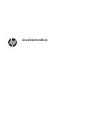 1
1
-
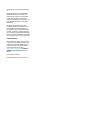 2
2
-
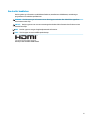 3
3
-
 4
4
-
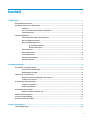 5
5
-
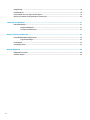 6
6
-
 7
7
-
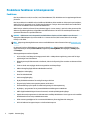 8
8
-
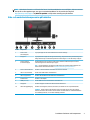 9
9
-
 10
10
-
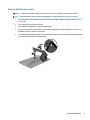 11
11
-
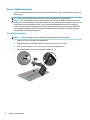 12
12
-
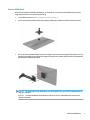 13
13
-
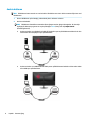 14
14
-
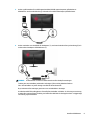 15
15
-
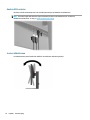 16
16
-
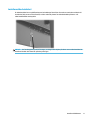 17
17
-
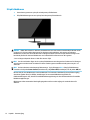 18
18
-
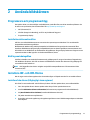 19
19
-
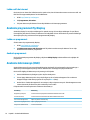 20
20
-
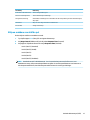 21
21
-
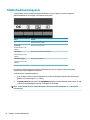 22
22
-
 23
23
-
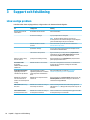 24
24
-
 25
25
-
 26
26
-
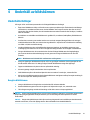 27
27
-
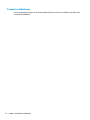 28
28
-
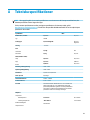 29
29
-
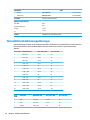 30
30
-
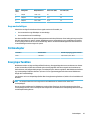 31
31
-
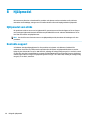 32
32
HP ZBook 15 G5 Mobile Workstation Användarguide
- Kategori
- TV-apparater
- Typ
- Användarguide
- Denna manual är också lämplig för
Relaterade papper
-
HP Z38c 37.5-inch Curved Display Användarmanual
-
HP Value 27-inch Displays Användarmanual
-
HP Value 27-inch Displays Användarmanual
-
HP Pavilion 32 32-inch Display Användarguide
-
HP Pavilion Gaming 32 HDR Display Användarguide
-
HP ProDisplay P223a 21.5-inch Monitor Användarguide
-
HP OMEN 32 32-inch Display Användarguide
-
HP Pavilion 27q Display Användarguide
-
HP Z38c 37.5-inch Curved Display Användarmanual
-
HP ENVY 24 23.8-inch Display Användarguide